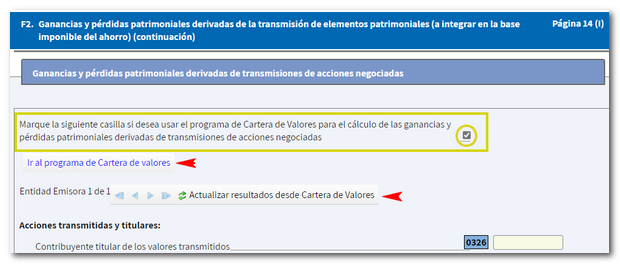Xestións de Renda que ofrece a APP-AEAT
Saltar índice da informaciónCarteira de valores
A aplicación de Carteira de valores permite o traslado automático dos datos da carteira a Renda WEB. Ten como obxectivo principal axudar o contribuínte a declarar as ganancias e perdas patrimoniais obtidas por operacións de valores. Estes datos serán obtidos automaticamente a través das declaracións Informativas 189 e 198 e poderán ser editados polo contribuínte na aplicación.
Acceso á aplicación
Podes acceder a Carteira de valores, na APP -AEAT, desde o apartado "Xestións" pulsando sobre "Renda", "Renda 2024", "Carteira de valores".
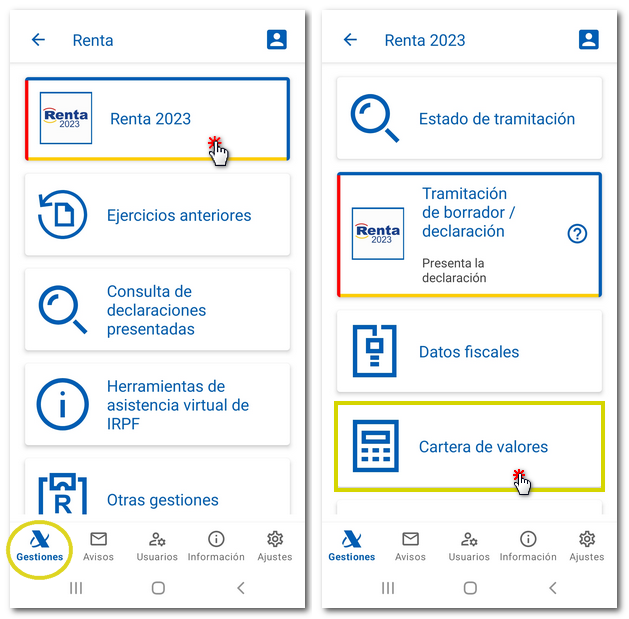
Interface de Carteira de valores
Unha vez identificado co teu usuario activo da APP -AEAT mediante referencia, con Cl@ve ou con certificado/DNI electrónico accederás á pantalla principal da aplicación con estas opcións:
-
En primeiro lugar unha vista rápida dos valores pendentes de regularizar, con erros ou avisos.
-
A continuación, un buscador que mediante a introdución dun valor e pulsando sobre a icona da lupa permíteche a súa localización dunha forma máis sinxela, e un filtro (icona con rallitas) para localizar determinados valores segundo o seu estado: "Todos os valores", "Con erros e avisos", "Con avisos" e "Con erros". Tamén encontrarás o filtro ao final dos valores dados de alta.
-
Na parte central encóntrase o listaxe de valores coincidentes cos filtros seleccionados. Por defecto, "Todos os valores".
-
Na parte inferior encóntrase o botón "Resultados" e un botón con tres puntos que dá paso a información útil, como ligazóns a vídeos explicativos, á axuda e ao manual, e tamén o acceso a inicio, resultados e cambiar carteira de traballo.
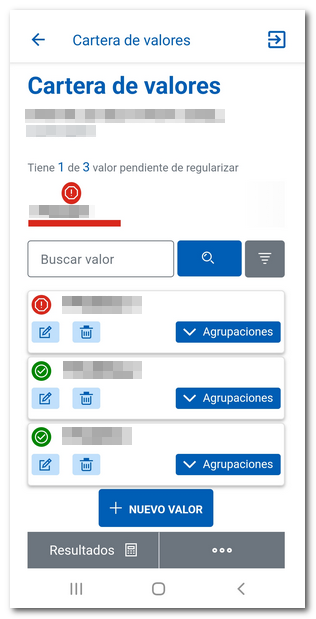
Funcionamento
Para dar de alta un valor, pulsa o botón "Novo valor", facilita o NIF ou ISIN do valor e unha descrición. Pulsa o botón "Gardar".
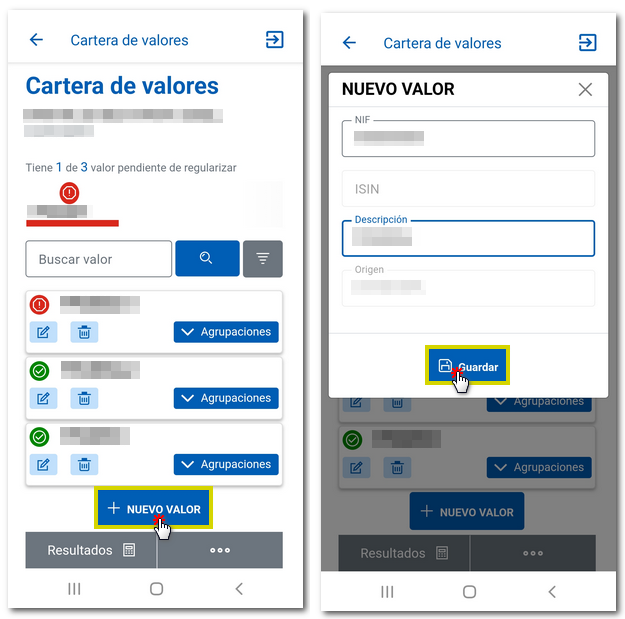
Podes editar a información do valor pulsando a icona do lapis ou borraro utilizando a icona da papeleira. Ademais, ao pulsar sobre "Agrupacións" mostraranse as agrupacións do valor e desde o botón "Nova agrupación" poderanse engadir as agrupacións correspondentes, facilitando unha descrición e a porcentaxe de titularidade. Despois, pulsa o botón "Gardar".
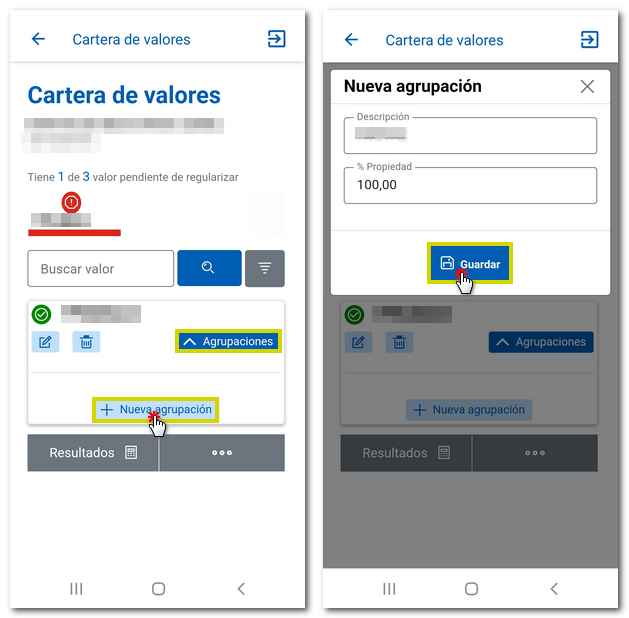
Desde o detalle dunha "Agrupación" pódense dar de alta operacións ou modificar as operacións que xa estivesen cargadas na aplicación.
Para dar de alta unha operación, pulsa o botón "Novo operación" e cobre tipo de operación, data da operación, clave de mercado, número de títulos, importe, nominal unitario e gastos. Pulsa "Gardar" para gravar o rexistro.
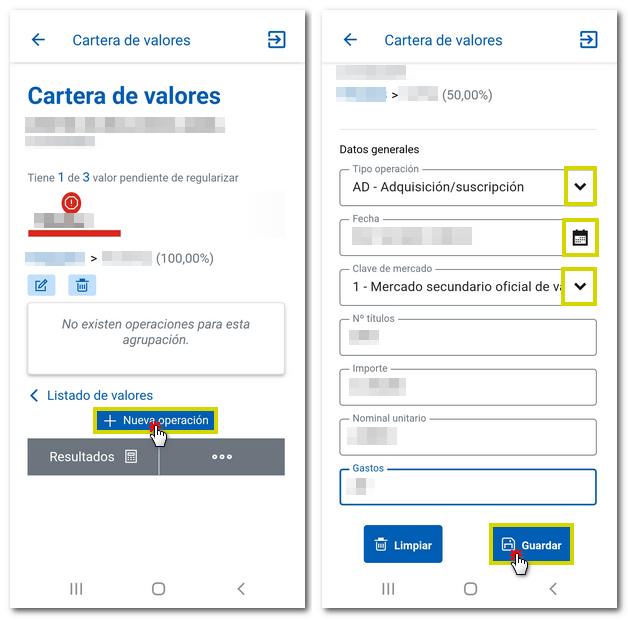
Para modificar unha operación, seleccionaa, pulsa o botón "Ampliar información" e, ao final da xanela, "Editar" identificado pola icona dun lapis. Modifica os datos necesarios e pulsa "Gardar". Se queres eliminar a operación, pulsa o botón "Borrar" identificado pola icona da papeleira.
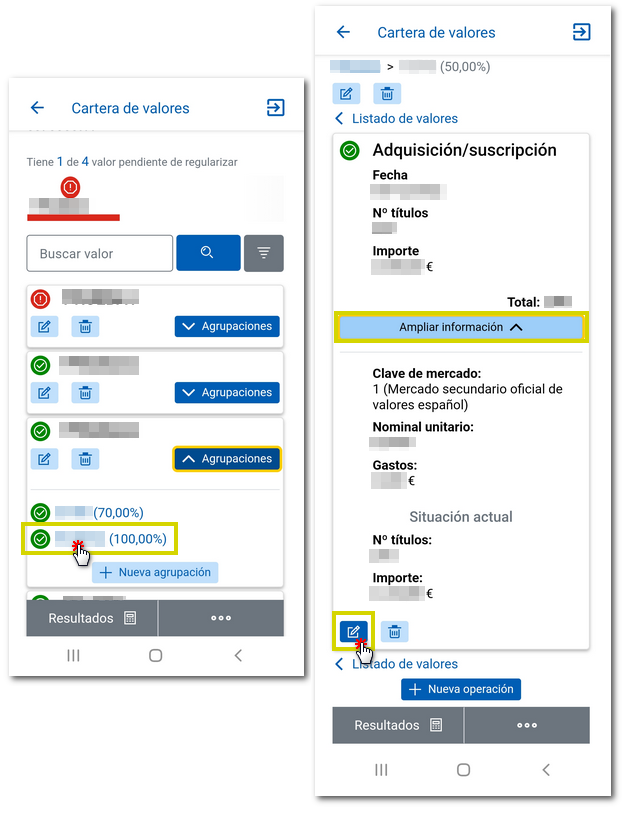
Nota: Os valores, agrupacións e operacións que elimines non poderán recuperarse.
Se desexas volver á lista dos teus valores pulsa sobre a frase "Listaxe de valores".
Tipos de operacións
Podes identificar o estado das operacións mediante as seguintes iconas:
- Círculo verde con marca de verificación : operación correcta.
- Círculo amarelo con signo de advertencia : operación que hai que revisar. Os avisos poden ou non corrixirse, xa que se permite o traslado a Renda WEB.
- Círculo vermello con signo de exclamación : operación errónea, que cómpre corrixir para facer consistente a carteira e así poder trasladar os datos a Renda WEB.
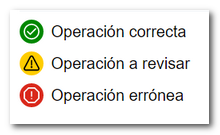
Unha operación incorrecta invalida tamén a agrupación e o valor ao que pertence. Para facer consistente a carteira e que se poidan trasladar os datos a Renda WEB, é recomendable corrixir a primeira operación incorrecta xa que pode facer que automaticamente o resto de operacións queden validadas.
Accedendo polo miúdo da operación desde "Ampliar información", poderás comprobar cal é o erro detectado.
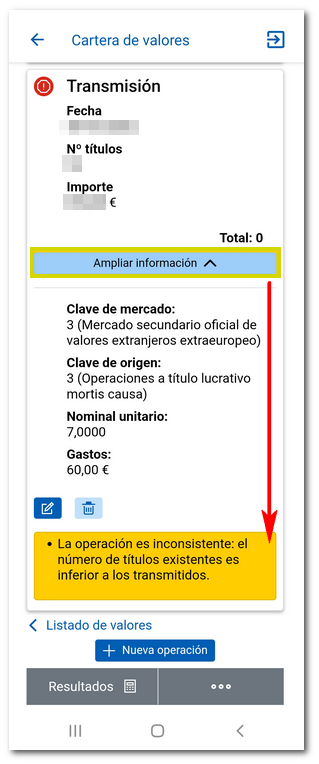
Resultados
Unha vez finalizada a introdución e revisión de datos na carteira, desde o botón "Resultados" podes comprobar os valores de adquisición e de transmisión calculada para os diferentes exercicios. Selecciona o exercicio e pulsa o botón coa icona da calculadora.
Informarase dos valores que se trasladarán a Renda WEB en cada exercicio. Unicamente aparecerán aqueles valores que teñan transcendencia tributaria para Renda.
Para que a información de resultados se traslade a Renda WEB, todos os valores da carteira deben estar correctos ou con avisos, se hai algún valor erróneo a carteira é incoherente e non se trasladará dato algún.
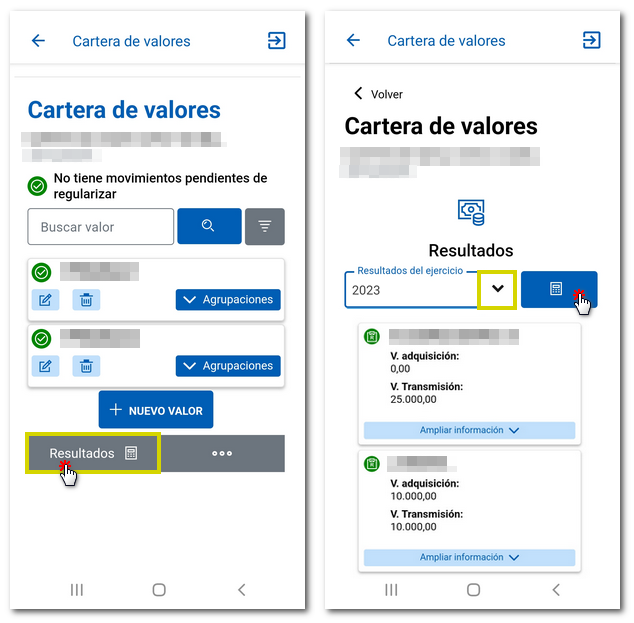
Para reiniciar a carteira e recuperar os datos que inicialmente se cargaron na carteira (que son os datos de que dispón a Axencia Tributaria) antes de facer as modificacións, existe a opción "Cambiar carteira de traballo", "Reiniciar carteira" ao que podes accedes desde o botón de tres puntos na parte inferior.
NOTA : Ten en conta que se perderán os cambios que fixese manualmente tanto neste exercicio como en exercicios anteriores, unicamente quedará reflectida a información enviada por terceiros.
Sincronización con Renda WEB
Para que os datos se trasladen desde Carteira de Valores a Renda WEB, ademais de tratarse dunha carteira consistente, cómpre que estea marcada o recadro correspondente no apartado F2 da súa declaración, que pode vir marcada por defecto en función dos datos fiscais ou será o propio contribuínte o que escolla ou non marcara.
Se se detecta que para ese NIF houbo cambios en Carteira de Valores, ambas as dúas aplicacións sincronízanse e trasladan os datos á declaración. Poderás actualizar o resultado desde Carteira de Valores e disporás dunha ligazón á devandita aplicación.